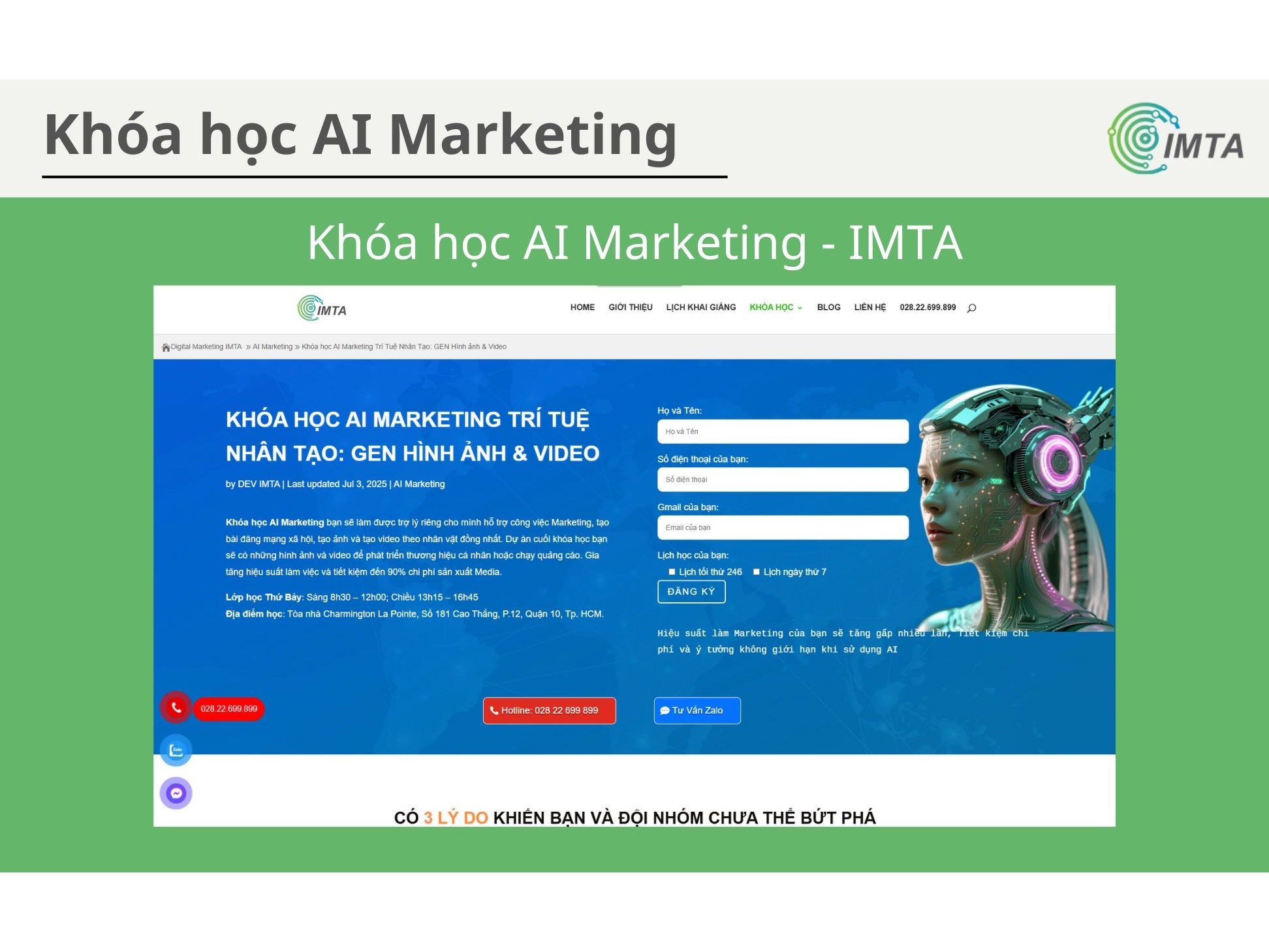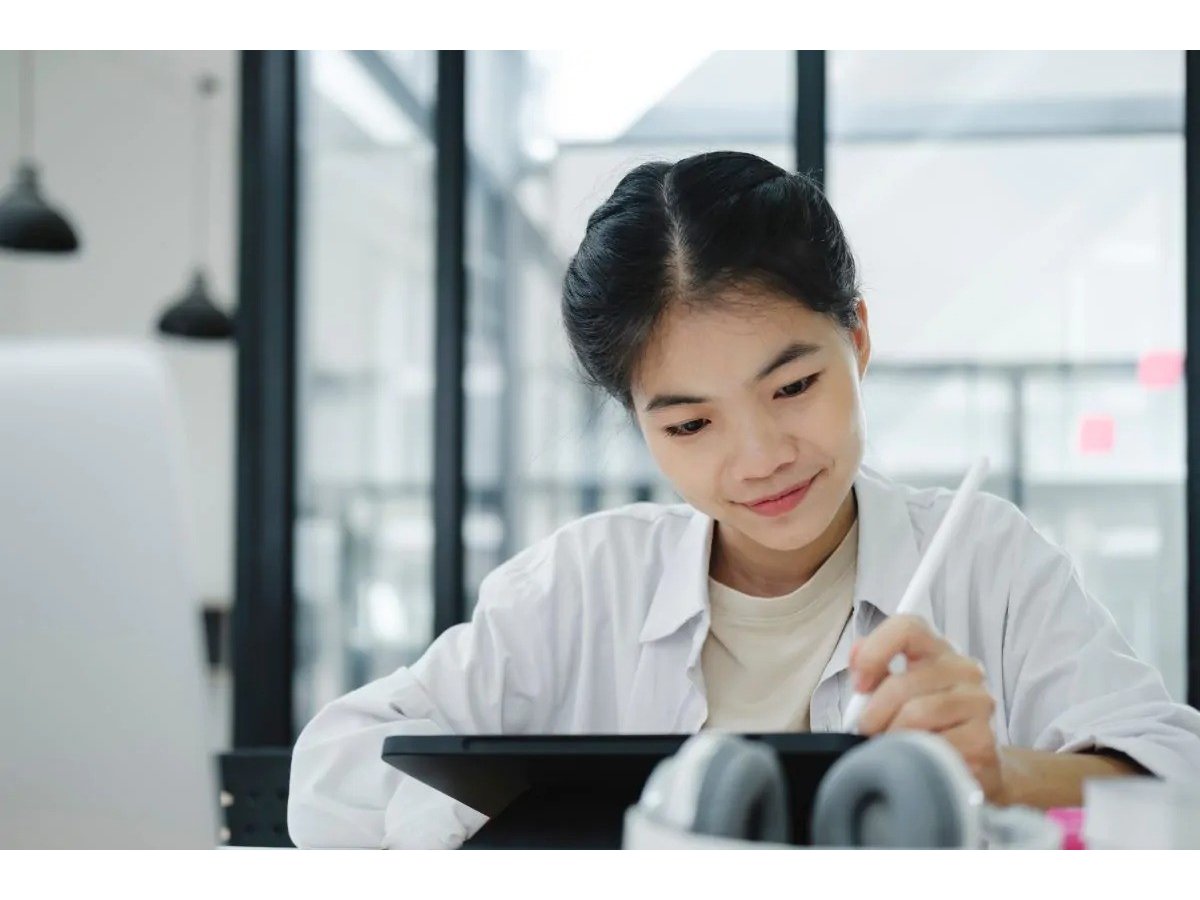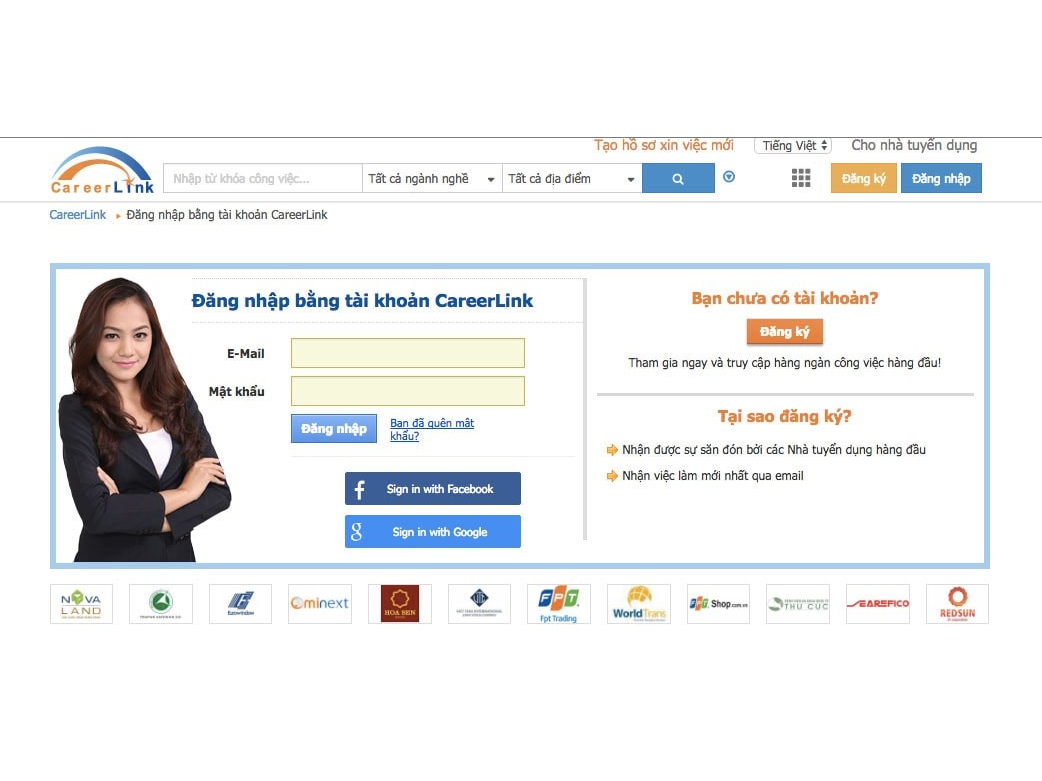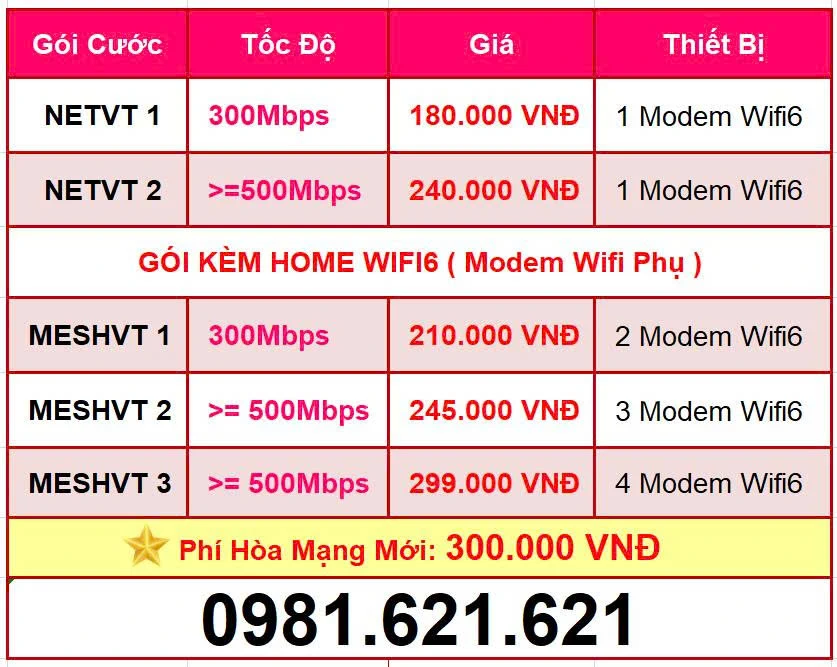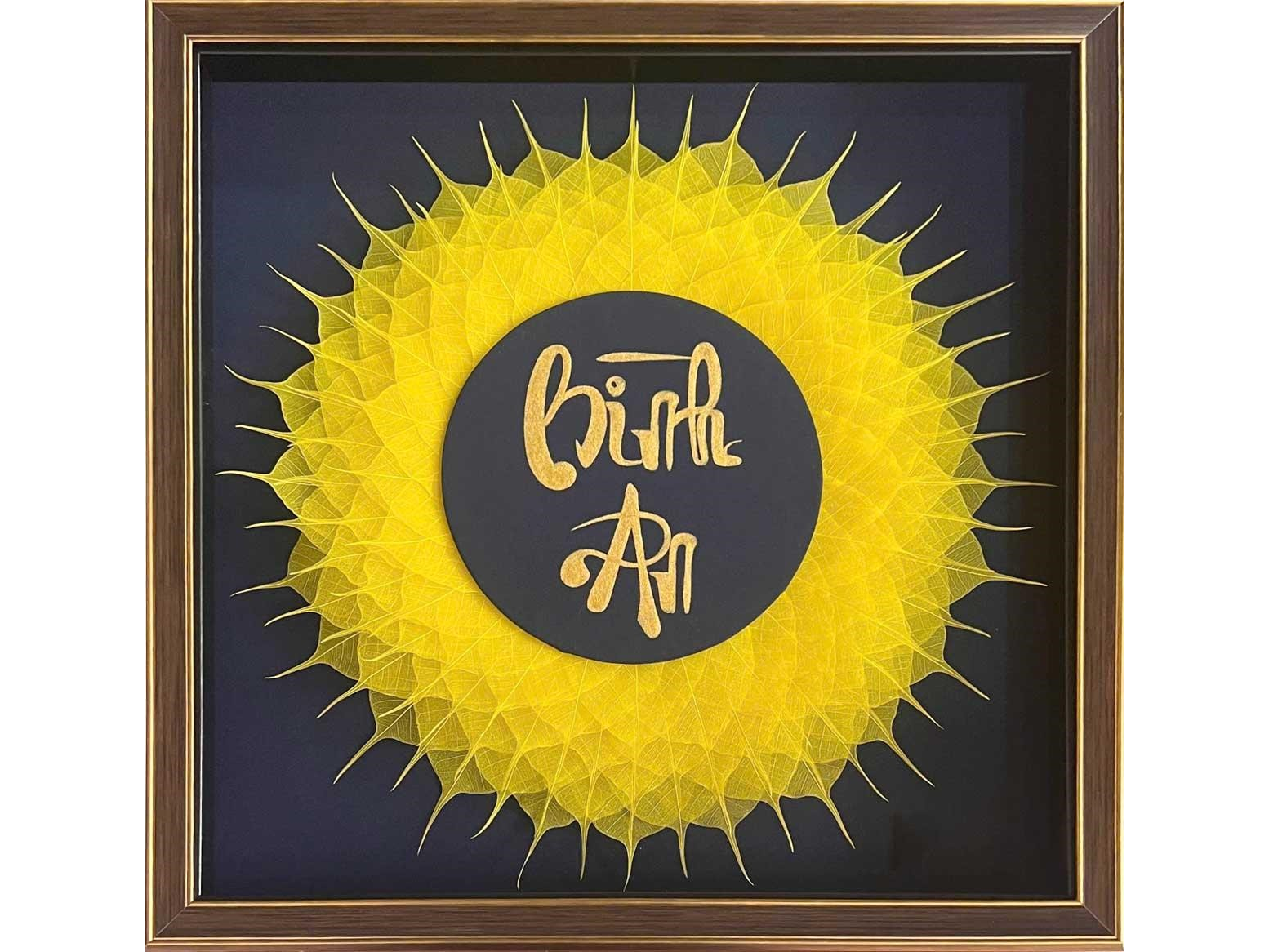Điện thoại Android và máy tính bảng của bạn có trở nên chậm hơn so với lúc mới mua cách đây một năm không? Nhiều người dường như đã thấy như vậy. Vấn đề này không phải duy nhất trên Android, mà trên tất cả các điện thoại thông minh, nhưng nó bị phàn nàn nhiều hơn từ những người sử dụng Android. Chúng ta sẽ xem lý do tại sao các thiết bị này thường trở nên chậm chạp và làm thế nào để khắc phục.
1. Các cập nhật hệ thống và ứng dụng cồng kềnh hơn
Sau một thời gian sử dụng, phần mềm trên điện thoại Android của bạn thường không giống như lúc đầu. Nếu bạn đã nhận được bản cập nhật hệ điều hành, chúng chưa chắc đã được tối ưu hóa tốt nhất cho thiết bị của bạn, thậm chí có khi còn xấu hơn. Trong khi đó, các nhà phát triển phần mềm thường tập trung vào các dòng điện thoại có phần cứng mới, mạnh hơn để thiết kế trò chơi và các ứng dụng khác. Do đó, nếu bạn tải một phiên bản mới thì thường nó “nặng” hơn phiên bản cũ. Ngoài ra, các bloatware (phần mềm được cài đặt sẵn bởi nhà sản xuất điện thoại) cũng có thể cập nhật, bổ sung và chạy trong nền hệ thống. Hệ thống và các ứng dụng ngày càng phình to, khiến điện thoại của bạn trở chậm chạp hơn.
Khắc phục: Nếu hệ điều hành có vẻ chậm, bạn cài đặt lại ROM tùy chỉnh, trong đó không có các bloatware. Nếu ứng dụng của bạn chậm, cố gắng “săn” các ứng dụng thay thế nhẹ hơn.
2. Các ứng dụng chạy ở chế độ nền
Một số ứng dụng mở lúc khởi động và chạy ở chế độ nền, chúng sử dụng một phần tài nguyên CPU và bộ nhớ điện thoại của bạn. Nếu bạn cho nhiều ứng dụng chạy ở chế độ nền, chúng sẽ làm chậm thiết bị của bạn. Android cung cấp chế độ đa nhiệm, vì vậy nhiều ứng dụng có thể chạy ở chế độ nền.
Để kiểm tra các ứng dụng đang chạy nền, bạn vào cửa sổ ứng dụng trong phần cài đặt (SettingsApps). Ở đây, bạn sẽ thấy được ứng dụng nào đang chạy ở chế độ nền trên điện thoại của bạn.
Mặt khác, nếu bạn hay sử dụng nền màn hình động, ví dụ sử dụng một số lượng lớn các widget (ứng dụng nhỏ) để làm nền màn hình sống động hơn, nó cũng chiếm nhiều bộ nhớ và CPU, khiến điện thoại chậm hơn.
Khắc phục: Vô hiệu hóa hình nền màn hình động, loại bỏ các widget, gỡ bỏ hoặc vô hiệu hóa các ứng dụng chạy nền chưa cần thiết.
3. Không gian lưu trữ hạn chế
Hầu hết các thiết bị di động sử dụng ổ đĩa thể rắn (SSD - Solid State Drive) để lưu trữ. Điểm mạnh của SSD là ít tốn điện, truy cập dữ liệu nhanh và độ tin cậy cao, nhưng dung lượng SSD trên điện thoại thường hạn chế.
Nếu bạn lưu trữ quá nhiều tập tin, cập nhật hệ thống nặng hơn và cài nhiều ứng dụng, Android chắc chắn sẽ chậm hơn.
Ngoài ra, các tập tin hoạt động tạm thời trong bộ nhớ đệm (cache) cũng chiếm nhiều không gian đĩa nếu không được kiểm soát tốt.
Khắc phục: Gỡ bỏ các ứng dụng không sử dụng, xóa bớt các tập tin không cần thiết và dọn dẹp các tập tin trong cache để giải phóng không gian đĩa. Bạn có thể chỉ cần thiết lập lại cài đặt ban đầu từ nhà sản xuất (reset), cài các ứng dụng cần thiết và gỡ bỏ nó khi kết thúc công việc.
4. Không sử dụng lệnh TRIM
 |
|
Chạy LagFix định kỳ để việc ghi dữ liệu diễn ra nhanh hơn. |
TRIM là một lệnh mà hệ điều hành sẽ báo cho bộ điều khiển (controller) SSD hoặc chip nhớ biết ô nhớ nào không còn được sử dụng và có thể xóa trước để việc ghi dữ liệu mới lên đó diễn ra nhanh hơn. Thiếu sự hỗ trợ của TRIM là nguyên nhân khiến nhiều thiết bị Android chậm chạp theo thời gian. Điều này đã được khắc phục trong phiên bản mới của Android. Android 4.3 đã bổ sung ứng dụng Fstrim có chứa các lệnh TRIM cần thiết cho người dùng.
Nếu điện thoại của bạn xài phiên bản Android cũ, bạn có thể sử dụng lệnh TRIM thông qua ứng dụng Lagfix. Ứng dụng này có chức năng tương tự Fstrim trong Android 4.3.
Khắc phục: Chạy ứng dụng Lagfix định kỳ trên các thiết bị chạy Android cũ. Trên các thiết bị chạy Android 4.3 hoặc mới hơn, Fstrim tự động chạy, bạn không cần kích hoạt.
HOÀNG THY